
SEOとは?SEO対策で上位表示するための具体施策と事例を解説
SEO対策
最終更新日:2025.06.27
更新日:2022.12.23

Googleから2022年3月に、ユニバーサルアナリティクス プロパティ(以下、UA)からGoogle アナリティクス 4 プロパティ(以下、GA4)への移行が発表されて9か月ほどが経過しようとしています。UAのデータ収集が停止される2023年7月1日(土)に向けて、GA4へ運用の移行を進めている企業様も徐々に増えていることでしょう。
ある程度GA4の操作になれてきたら覚えておきたい機能が「カスタムディメンション」です。カスタムディメンションを使用することで、より自由度の高い分析軸で情報を分析することが可能となります。本記事では、GA4のカスタムディメンションの概要や設定方法などを、画像付きでわかりやすく解説していきます。
まずは、Googleアナリティクスにおけるカスタムディメンションの概要について解説します。
Googleアナリティクス(以下、GA)における「ディメンション」とは、アクセス解析データの分析軸となる項目や切り口を示す用語です。Googleアナリティクスでレポートを作成した際の、指標の左側の箇所がディメンションにあたります。

(画像引用:デモアカウント – アナリティクス ヘルプ (google.com))
上の画像のレポートは「ページタイトルとスクリーン クラス」というディメンションが設定されているため、ページのタイトルが表示されています。画像のGAのデモアカウントはGoogle Merchandise StoreというGoogleのECサイトのデータが表示されているため、「Home」や「Shopping Cart」というページ名が表示されているということですね。※ちなみに「スクリーン クラス」とは、アプリをGA4で計測している場合に表示されるディメンションなので、上の画像ではスクリーンクラスのディメンションは表示されていません。
既にGAで分析を繰り返してきた方には馴染みがあるかと思いますが、「参照元」や「デバイス カテゴリ」などGAにはあらかじめ多数のディメンションが設定されています。そのためデフォルトで用意されていないディメンションのデータを取得したい場合のみ、カスタムディメンションを使用します。
GA4で用意されているディメンションは、以下の3種類に分かれます。
<1>[GA4] 自動的に収集されるイベント – アナリティクス ヘルプ (google.com):デフォルトの状態で設定されているディメンション
<2>[GA4] 測定機能の強化イベント – アナリティクス ヘルプ (google.com):「測定機能の強化」から簡単に追加できるディメンション
<3>[GA4] 推奨イベント – アナリティクス ヘルプ (google.com):カスタムディメンションと同様、手動で設定する必要があるが、Googleによってイベント名が設定されているイベント
かなりの数のディメンションが用意されているため「わざわざカスタムディメンションを使う必要はないのでは?」と思われる方もいるかもしれません。しかし、カスタムディメンションを使うことで「ページの公開日」や「ページのスクロール率(どれだけ深くスクロールされたか)」といったWeb担当者にとっては興味深いデータを設定することができます。気になる方はぜひチャレンジしてみるとよいでしょう。
UAでカスタムディメンションを使っていた方向けに、UAとGA4のカスタムディメンションの違いを簡単にまとめておきます。
| GA4 | UA | |
| 設定数の上限 | ・カスタムディメンション(ユーザースコープ):25個 ・カスタムディメンション(イベントスコープ):50個 | 1プロパティにつき20個まで |
| スコープ名 | イベント、ユーザー | ヒット、セッション、商品、ユーザー |
| データの削除 | 削除は不可だがアーカイブが可能 | 削除は不可 |
大きな違いとしては「スコープ名(単位)」が挙げられます。UAでは「ヒット」、「セッション」、「ユーザー」、「商品」といった4つの単位のスコープでディメンションを設定していましたが、GA4では「イベント」「ユーザー」の2つのスコープとなりました。「ヒット」は名称が「イベント」に変わり、「セッション」や「商品」スコープについては、2022年11月時点では対応となるカスタムディメンションが用意されていません。
UAとGA4の違いについては、以下の記事で詳しく解説しています。興味のある方はぜひご覧ください。
本稿ではカスタムディメンションの基本的な例として「ページのスクロール率」を設定する方法を解説します。カスタムディメンションを作成する工程は、次の2つに大きく分かれます。
<1>Googleタグマネージャー(以下、GTM)でトリガー・タグの作成
<2>GA4側でカスタムディメンションの設定
※GTMでなく、グローバルサイトタグ(gtag.js)を使用してGA4を導入している場合を除きます。
最初に、GTM側でカスタムディメンションを計測するための「タグ」と「トリガー」の作成を行います。まずは「スクロール距離」のトリガー作成からです。

GTMで該当するコンテナから [ トリガー → 新規 → トリガーの設定 → スクロール距離 ]を選択します。
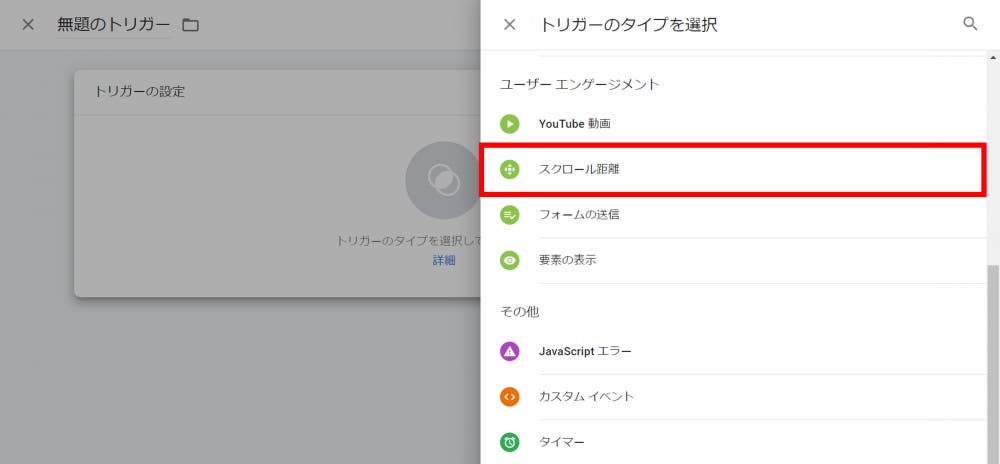
トリガーの詳細設定画面では、以下のように設定を行いましょう。
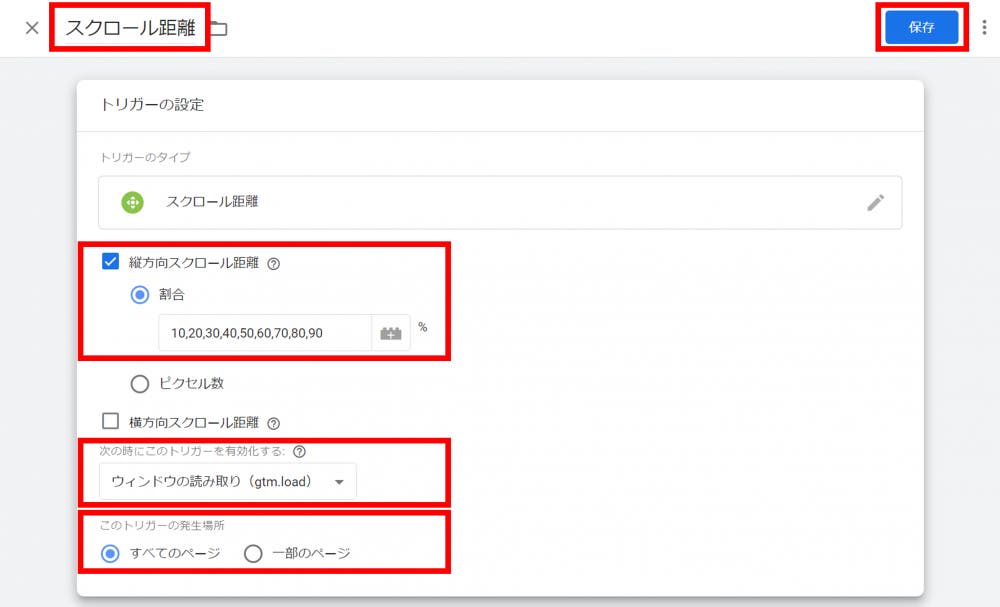
「保存」をクリックすればトリガーの作成が完了です。次に、タグの作成に移ります。
コンテナのトップから[ 新しいタグ → タグの設定 → Google アナリティクス: GA4 設定 ] と進み、以下の設定でタグを作成します。

最後に先ほど作成した「スクロール距離」のトリガーを設定すれば、タグとトリガーの設定は完了です。
カスタムディメンションを作成する際は、GA4の管理画面の左にあるメニューバーから[ 設定 →カスタム定義 ]と進みます。
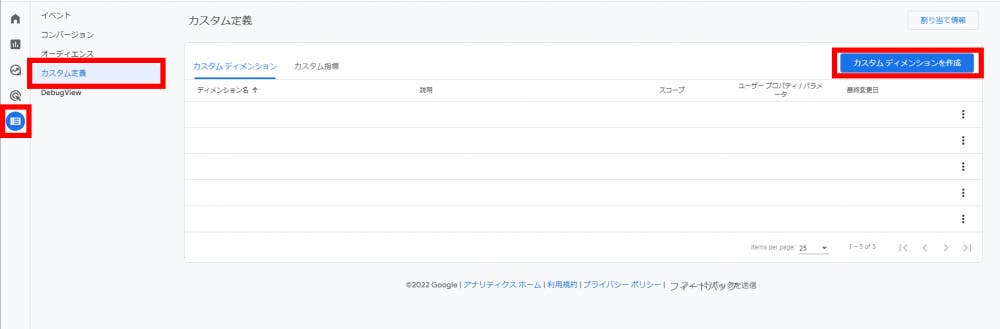
カスタム定義のページが表示されたら、右側にある「カスタムディメンションを作成」をクリックし、以下のように必要な情報を入力します。
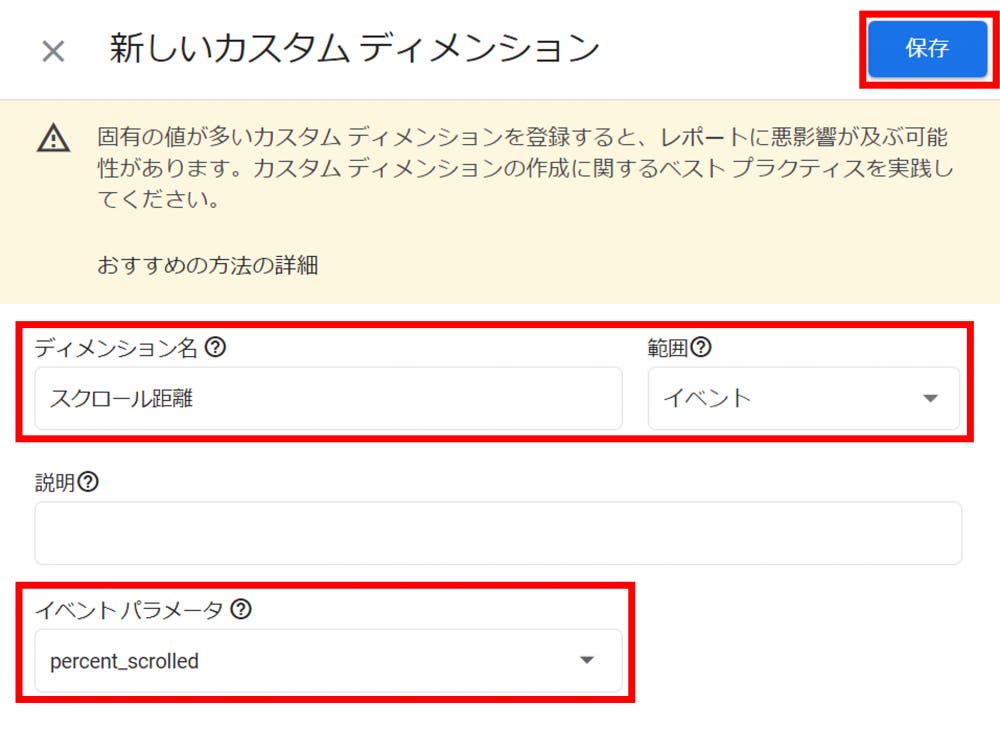
最後に「保存」をクリックすれば、設定完了です。
最後にGA4のカスタムディメンションにまつわる疑問について解説します。
繰り返しになりますが、カスタムディメンションとして作成しようとしている項目が、以下の中に存在しないか確認しておくことが重要です。
<1>[GA4] 自動的に収集されるイベント – アナリティクス ヘルプ (google.com):デフォルトの状態で設定されているディメンション
<2>[GA4] 測定機能の強化イベント – アナリティクス ヘルプ (google.com):「測定機能の強化」から簡単に追加できるディメンション
<3>[GA4] 推奨イベント – アナリティクス ヘルプ (google.com):カスタムディメンションと同様、手動で設定する必要があるが、Googleによってイベント名が設定されているイベント
特に「自動的に収集されるイベント」「測定機能の強化イベント」に存在するディメンションは、手動でGTMの設定などを行なう必要がありません。しっかり事前に確認しておくようにしましょう。
また細かいことですが、カスタムディメンションの作成には該当するプロパティでの「編集権限」が必要であることにも注意が必要です。
GA4ではカスタムディメンションの作成後、48時間は「未設定」という値が表示される仕様となっています。もし作成から日がたっていない場合は、少し時間を空けてから確認してみましょう。
それでもカスタムディメンションに数字やデータが反映されない場合は、単純にそのイベントパラメータにマッチするデータが取れていない可能性もあります。GA4で作成したカスタムディメンションの設定と、GTMで作成したトリガー・タグの設定を見直しましょう。
一度作成したカスタムディメンションを、後から削除することはできません。しかし設定した内容の編集やアーカイブは可能です。
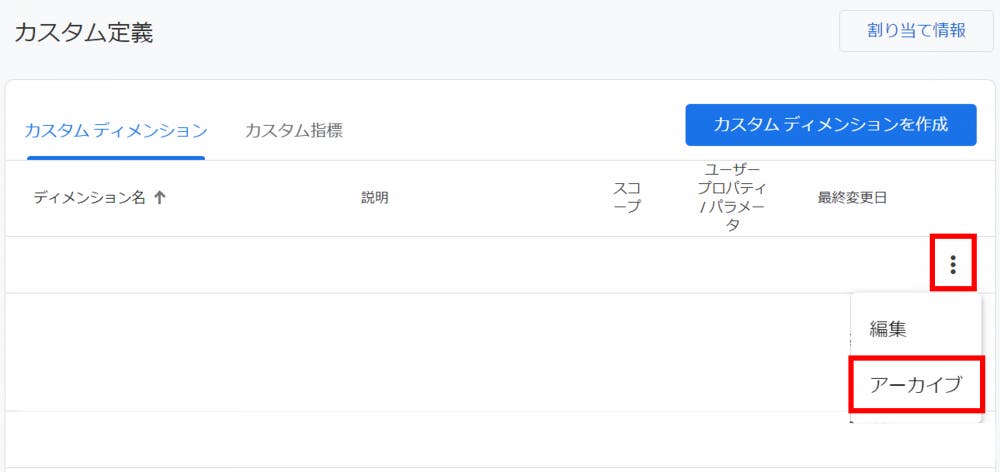
不要となったカスタムディメンションをアーカイブすれば、その分空き容量を増やすことが可能です。
また、パラメータや収集したデータの削除は、GA4の管理画面から「データ削除リクエスト」を行うことが可能です。
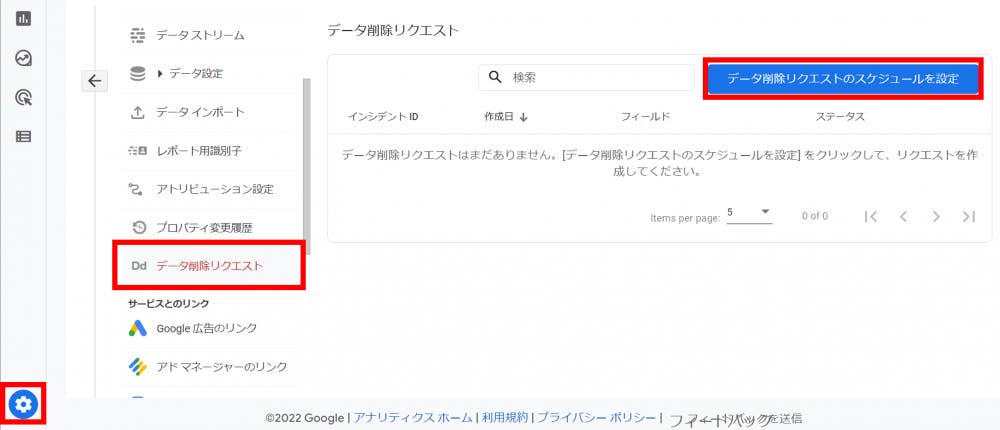
ただしこの方法は、あくまでパラメータと特定期間のデータのみを削除するものであり、カスタムディメンション自体を削除するものではありません。また、特定のパラメータを削除すると、カスタムディメンション以外の集計やキャンペーンに影響を及ぼす可能性もあります。データのアーカイブや削除は取り消しができませんので、注意して行うようにしましょう。
カスタムディメンションを活用することで、デフォルトで用意されている以外の分析軸によるデータ収集が可能となります。ユーザー行動や状況に基づいた様々な分析軸を作成することで、より担当サイトの理解が深まることでしょう。これまで着手していなかった方も、ぜひカスタムディメンションの設定と活用に取り組んでみてください。
次の記事では、GA4の「探索」機能について初級者にも分かりやすく解説しています。探索機能を使いこなすことで、自由度の高いレポートを作れるようになるので、ぜひ参考にしてみてください。
■株式会社PLAN-Bについて
SEO対策やインターネット広告運用などデジタルマーケティング全般を支援しています。マーケティングパートナーとして、お客様の課題や目標に合わせた最適な施策をご提案し、「ビジネスの拡大」に貢献します。
■SEOサービスについて
①SEOコンサルティング
SEO事業歴18年以上、SEOコンサルティングサービス継続率95.3%※の実績に基づき、単なるSEO会社ではなく、SEOに強いマーケティングカンパニーとして、お客様の事業貢献に向き合います。
②SEOツール「SEARCH WRITE」
「SEARCH WRITE」は、知識を問わず使いやすいSEOツールです。SEOで必要な分析から施策実行・成果振り返りまでが簡単に行える設計になっています。
■その他
関連するサービスとしてWebサイト制作や記事制作、CROコンサルティング(CV改善サービス)なども承っております。また、当メディア「PINTO!」では、SEO最新情報やSEO専門家コラムも発信中。ぜひ、SEO情報の収集にお役立てください。
※弊社「SEOコンサルティングサービス」を1ヶ月を超える契約期間でご契約のお客様が対象
※集計期間(2024/01~2024/12)中に月額最大金額を20万円以上でご契約のお客様(当社お客様の87%は月額最大金額が20万円以上)が対象